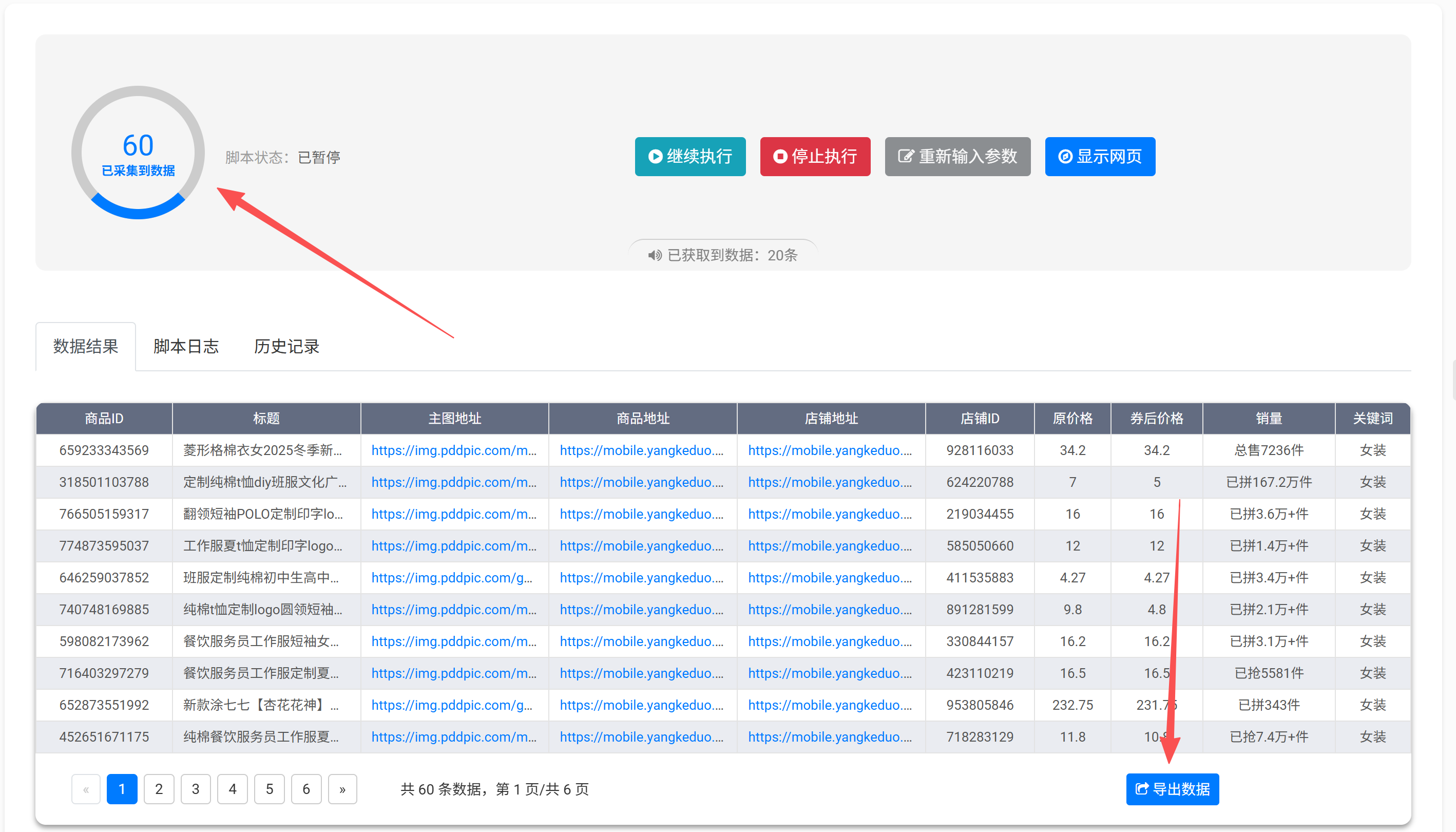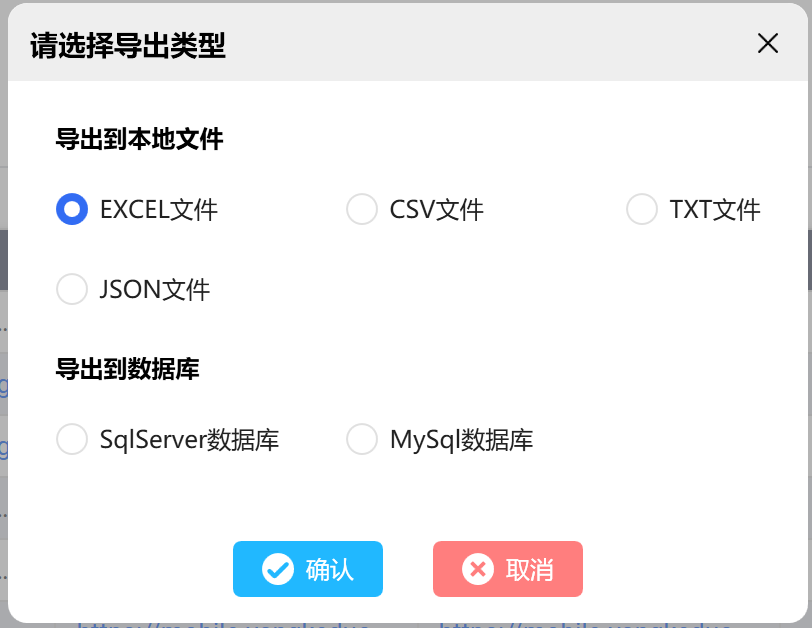帮助文档 > 使用教程 > 手把手教你采集拼多多批发商品信息
手把手教你采集拼多多批发商品信息
一、进入采集功能页面
首先,打开“明智云脚本”平台。在平台的功能列表里,找到标有“拼多多批发商品采集”的选项,点击该选项,即可进入对应的采集功能页面。
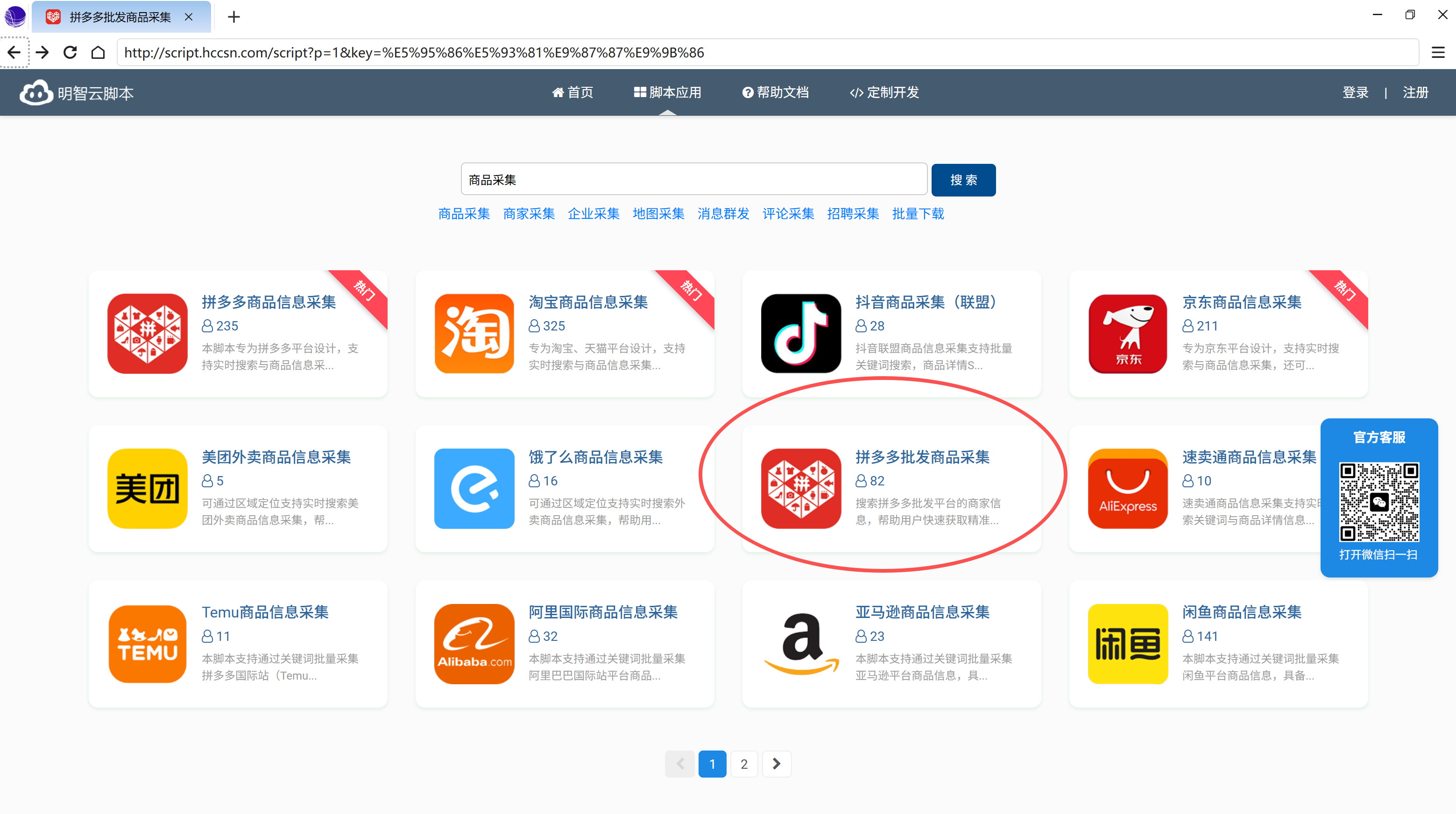
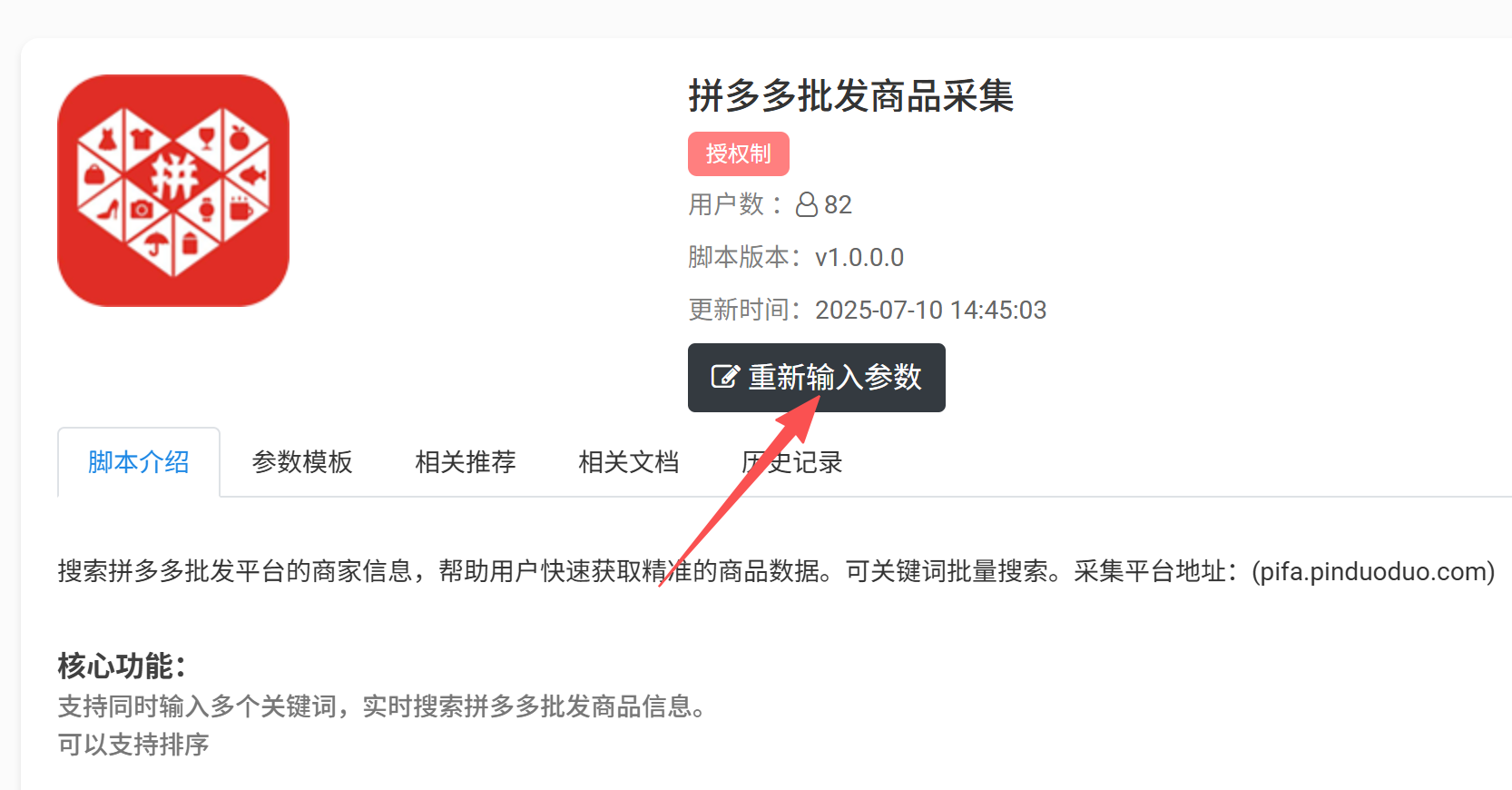
二、配置采集参数
1. 进入“拼多多批发商品采集”专属页面后,找到“重新输入参数”按钮并点击。
2. 在弹出的“拼多多批发商品信息采集参数配置”界面中:
- 关键词输入:在指定的文本框内,按照“一行一个关键词”的规则输入所需采集商品的关键词,需要注意的是每次最多能输入10个关键词。
- 排序设置:通过“排序”下拉菜单,可选择合适的商品排序方式,若无需特殊排序,保持“不限”即可。
- 延时设置:根据实际需求,在“延时”输入框中设置合适的延时时间(单位为毫秒),这里默认设置为200毫秒。
- 查询分页设置:在“查询分页至”输入框中,输入想要采集的分页数量,默认设置为100。
3. 完成上述参数设置后,点击“开始执行”按钮,脚本便会开始按照设定的参数采集拼多多批发商品信息。
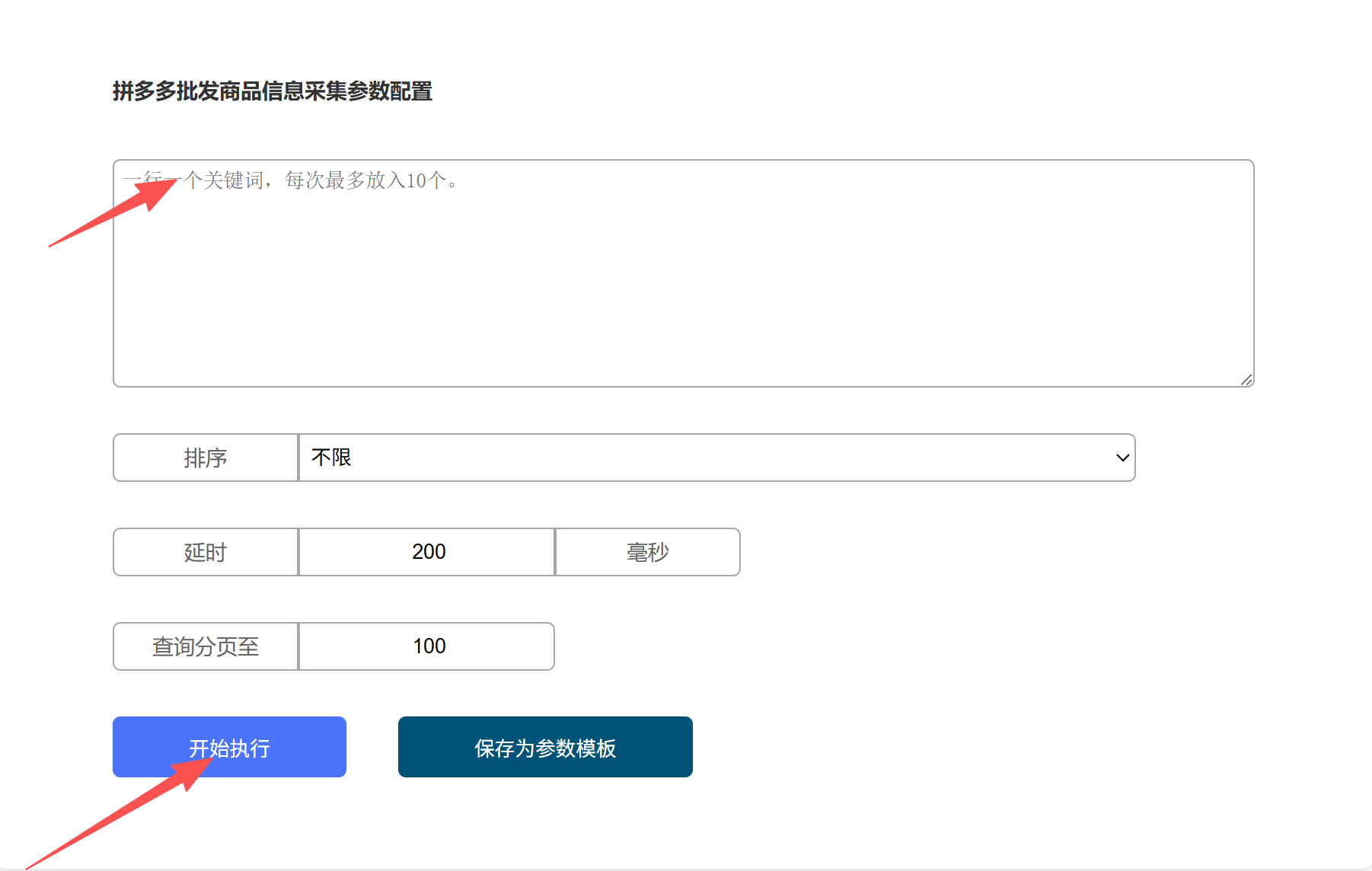
三、查看与导出采集结果
1. 查看采集结果:执行采集任务后,页面会显示采集的进度,待采集完成,在“数据结果”区域会展示出详细的商品信息,包括商品ID、标题、主图地址、商品地址、店铺地址、店铺ID、原价格、券后价格、销量以及关键词等内容。
2. 导出采集数据:若需要将采集到的数据导出,点击“导出数据”按钮。在弹出的“请选择导出类型”窗口中,可根据需求选择导出类型。如果想要导出为常见的表格文件,可选择“EXCEL文件”;若需要其他格式,也可选择“CSV文件”“TXT文件”“JSON文件”,或者选择“导出到数据库”下的“SqlServer数据库”“MySql数据库”。这里以选择“EXCEL文件”为例,选择后点击“确认”按钮,即可将采集到的拼多多批发商品数据导出为Excel文件,方便后续查看和使用。